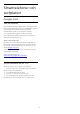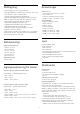User Guide
Table Of Contents
- Innehåll
- 1 Startsida
- 2 Installation
- 3 Fjärrkontroll
- 4 Slå på och av
- 5 Kanalinstallation
- 6 Kanaler
- 7 Ansluta enheter
- 8 Bluetooth
- 9 Anslut din Android TV
- 10 Program
- 11 Källor
- 12 Inställningar
- 13 Ambilight
- 14 Videor, foton, musik och text
- 15 TV-guide
- 16 Smarttelefoner och surfplattor
- 17 Netflix
- 18 Programvara
- 19 Specifikationer
- 20 Hjälp och support
- 21 Säkerhet och skötsel
- 22 Användningsvillkor
- 23 Copyrights
- 24 Friskrivning angående tjänster och/eller programvara som erbjuds av tredje part
- Index
Bild
Ingen bild/förvrängd bild
• Kontrollera att antennen är rätt ansluten till TV:n.
• Kontrollera att rätt enhet är vald som visningskälla.
• Se till att den externa enheten eller källan är
ansluten på rätt sätt.
Ljud men ingen bild
• Ändra till andra videokällor och ändra sedan tillbaka
till den aktuella källan, utför sedan
bildstilsåterställning under Bildinställningar eller gör
en fabriksåterställning under Allmänna inställningar.
Dålig antennmottagning
• Kontrollera att antennen är rätt ansluten till TV:n.
• Högtalare, ljudenheter som inte jordats,
neonbelysning, höga byggnader och andra stora
objekt kan påverka mottagningen. Försök om möjligt
att förbättra mottagningen genom att rikta antennen
åt ett annat håll eller genom att flytta enheter bort
från TV:n.
• Om mottagningen endast är dålig på en kanal kan
du finjustera kanalen.
Dålig bild från en enhet
• Kontrollera att enheten sitter i som den ska. Se till att
enhetens utgående videoinställning är högsta möjliga
upplösning om det är tillämpligt.
• Återställa bildstil eller byta till en annan bildstil.
Bildinställningarna ändras efter ett tag
Se till att Detaljhandelsläget är inställt på Av. Du kan
ändra och spara inställningar i det här läget.
En reklambanner visas
Se till att Detaljhandelsläget är inställt på Av. Tryck
på Start > Inställningar > Enhetsinställningar >
Detaljhandelsläge och sedan på OK
Bilden passar inte skärmen
• Ändra till ett annat bildformat.
• Ändra Visningsläge till Automatiskt.
Bilden är felaktig
• Bildsignaler från vissa enheter passar inte för
skärmen. Kontrollera signalen som matas ut till den
anslutna enheten.
• Ändra Visningsläge till Automatiskt.
Datorbilden är inte stabil
• Se till att din dator använder en upplösning och
uppdateringsfrekvens som kan användas.
• Se till att HDMI-videokälla inte är HDR-innehåll som
stöds.
Ljud
Inget ljud eller förvrängt ljud
Om TV:n inte upptäcker någon ljudsignal stänger den
automatiskt av ljudet. Detta är inte något tekniskt fel.
• Kontrollera att ljudinställningarna är korrekt inställda.
• Kontrollera att alla kablar är ordentligt anslutna.
• Kontrollera att ljudet inte är avstängt eller inställt på
noll.
• Se till att TV-ljudet är anslutet till ljudingången på
hemmabiosystemet.
Ljud ska höras från HTS-högtalarna.
• Vissa enheter kräver att du manuellt aktiverar HDMI-
ljud. Om HDMI-ljud är redan aktiverat, men du
fortfarande inte hör ljudet, kan du försöka ändra det
digitala ljudformatet i enheten till PCM (Pulse Code
Modulation). Mer anvisningar finns i dokumentationen
som medföljer enheten.
HDMI och USB
HDMI
• Observera att HDCP (High-bandwidth Digital
Content Protection) kan fördröja den tid det tar för
TV:n att visa innehåll från en HDMI-enhet.
• Om TV:n inte känner igen HDMI-enheten och ingen
bild visas, stäng av källan från en enhet till en annan
och tillbaka igen.
• Om bilden och ljudet från en enhet som är ansluten
till HDMI är förvrängd ansluter du enheten till en
annan HDMI-port på TV:n och startar om källenheten.
• Om det uppstår ojämna ljudstörningar ska du
kontrollera att inställningarna för utgående signal från
HDMI-enheten är korrekta.
• Om du använder en HDMI till DVI-adapter eller
HDMI till DVI-kabel kontrollerar du att du anslutit en
extra ljudkabel till AUDIO IN (endast miniuttag), om
det är tillgängligt.
HDMI EasyLink fungerar inte
• Se till att dina HDMI-enheter är HDMI-CEC-
kompatibla. EasyLink-funktioner fungerar endast med
enheter som är HDMI-CEC-kompatibla.
Ingen volymsymbol visas
• Om en HDMI-CEC-ljudenhet är ansluten och du
använder TV:ns fjärrkontroll för att ändra ljudnivån
från enheten, är det här beteendet normalt.
Foton, videor och musik från en USB-enhet visas
inte
• Kontrollera att USB-lagringsenheten är inställd för
att vara kompatibel med masslagringsklass, enligt
beskrivningen i dokumentationen för lagringsenheten.
• Kontrollera att USB-lagringsenheten är kompatibel
med TV:n.
• Se till att ljud- och bildfilformat stöds av TV:n.
Hackig uppspelning från USB-filer
• USB-enhetens överföringsprestanda kan eventuellt
50